Gỡ bảo mật trên Facebook, bỏ bảo mật 2 lớp Facebook trên máy tính
Facebook là mạng xã hội lớn nhất hành tinh hiện nay, người dùng có thể truy cập và sử dụng nó để chia sẻ hình ảnh, chia sẻ thông tin, chia sẻ cảm xúc... vì lý do ...
Facebook là mạng xã hội lớn nhất hành tinh hiện nay, người dùng có thể truy cập và sử dụng nó để chia sẻ hình ảnh, chia sẻ thông tin, chia sẻ cảm xúc... vì lý do bảo mật nhiều người dùng đã đặt bảo mật 2 lớp cho Facebook của mình đây là công việc cần thiết đảm bảo tính an toàn cho người dùng. Vậy sau khi đặt bạn làm thế nào để gỡ bảo mật trên Facebook bài viết này sẽ hướng dẫn bạn cách xóa bỏ bảo mật 2 lớp Facebook trên máy tính.
Trong bài viết mới đây Zaidap.com đã hướng dẫn các bạn cách gỡ ứng dụng Facebook giúp người dùng loại bỏ những app không cần thiết liên tục làm phiền họ. Dưới đây là cách gỡ bỏ bảo mật 2 lớp Facebook.
Bước 1: Chọn quyền thiết lập từ Setting
Đăng nhập Facebook, Nhấn hình tam giác xổ xuống (1) chọn Cài đặt - Setting (2) để tiến hành bỏ bảo mật 2 lớp Facebook trên máy tính
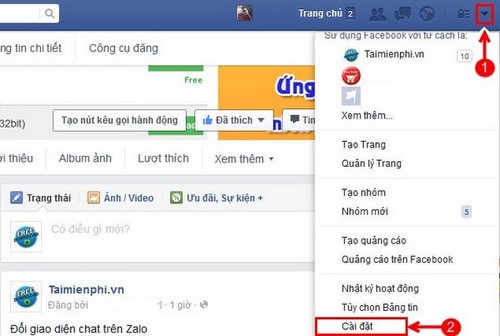
Bước 2: Chọn Bảo mật - Security
- Góc trái giao diện Facebook bạn chọn Bảo mật - Security (3); chọn Trình tạo mã -Code Generator (4); Chon Chỉnh sửa - Edit (5)
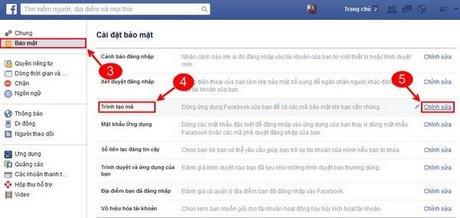
Bước 3: Tắt bảo mật 2 lớp trên Facebook
- Tại đây bạn chọn Tắt - Disable (6)
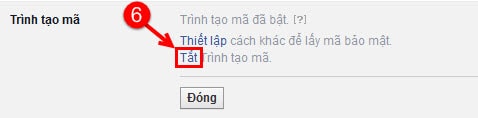
- Một hộp thoại bật lên bạn chọn Xóa trình tạo mã - Remove Code Generator (7)
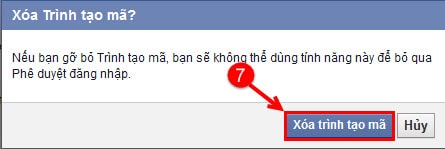
http://thuthuat.taimienphi.vn/go-bao-mat-tren-facebook-bo-bao-mat-2-lop-facebok-tren-may-tinh-4741n.aspx
Như vậy là bạn đã tiến hành tắt bảo mật 2 lớp trên Facebook thành công, việc tắt bảo mật lần 2 trên Facebook không quá khó khăn tuy nhiên vì lý do bảo mật bạn có thể đổi mật khẩu Facebook của mình khi có những nghi ngờ, dấu hiệu bị lộ mật khẩu. Chúc bạn thực hiện thành công !
